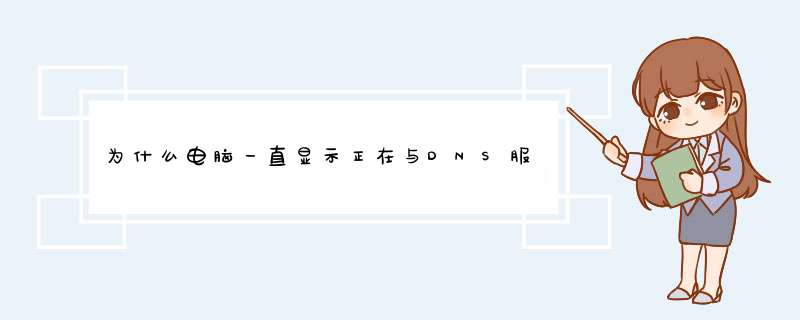
电脑上出现Windows无法与设备或资源(DNS服务器)没有响应一般是由于电脑上的DNS地址错误导致的。可以进入到网络和共享中心来进行设置。打开电脑的DNS对话框,输入手动的DNS数据即可。具体操作方法如下:
设备:联想小新pad Pro11.5英寸电脑;
操作系统:win10专业版;
软件:Internet网络协议TCP/IPV4版本。
1、在电脑上打开我的电脑进入,右键选择网络并点击属性。
2、在出现的页面中点击以太网进入。
3、页面跳转以后点击对话框中的属性按钮。
4、在打开的网络属性界面双击对话框中的TCP/IPV4网络协议进入。
5、在打开的网络属性对话框中勾选手动,然后在DNS界面中输入下列正确的DNS地址并点击确定按钮即可解决上述出现的问题。
一般是由于网络连接出现异常或者手机系统出错导致的,可以断开网络重新连接试一下。
具体解决方法如下:
验证服务器失败、连接到服务器时出现问题出像这种情况,一般是由于网络连接出现异常或者手机系统出错导致的。你可以尝试断开网络或重启一下手机或者电脑设备,然后重新对网络进行连接,看是否可以正常的进行连接。
这种情况也有可能是电脑或者手机设备中病毒导致的,你可以下载杀毒软件或者用设备自带的软件进病毒的查杀,然后重启电脑或者手机设备,然后重新进行网络的连接,看能否正常的连接。
最后如果是手机的话,手机无线网络按一下“i”,在配置NDS一栏里面,将自动调为手动,之后把自动配置的DNS服务器地址全部删除,把DNS服务器地址设置为8.8.8.8或者114.114.114.144,点击存储按钮。然后重新连接看能否正常的连接。
如果是电脑的话可以重新的安装一下连网的设备,然后进行重新的连接,看能否正常的连接。
欢迎分享,转载请注明来源:夏雨云

 微信扫一扫
微信扫一扫
 支付宝扫一扫
支付宝扫一扫
评论列表(0条)